Você provavelmente já ouviu falar do impressionante efeito de uma sabre de luz, não é? Este icônico efeito do mundo de Star Wars não só faz os corações acelerarem, mas também representa um emocionante desafio para qualquer usuário de After Effects. Neste guia, vou te mostrar como criar o popular efeito de sabre de luz no After Effects – tanto de forma clássica quanto com um preset moderno. Com meu guia passo a passo, você pode rapidamente encenar seu próprio sabre de luz legal.
Principais descobertas
- Você pode criar o efeito de sabre de luz de duas maneiras: manualmente ou com um preset do Video Copilot.
- Para o efeito manual, você precisa de uma camada de cor e animação de máscara.
- O preset do Video Copilot proporciona resultados eficientes e de alta qualidade em menos tempo.
Guia passo a passo
Passo 1: Preparação do footage
Primeiro, você precisa preparar seu footage. Para isso, utilize uma tela verde na frente da qual você irá atuar. Neste caso, você tem um tecido simples ou um pano que pendurou em uma parede. Isso servirá como fundo para seu efeito de sabre de luz. Certifique-se de que o fundo esteja uniforme e bem iluminado para obter os melhores resultados.
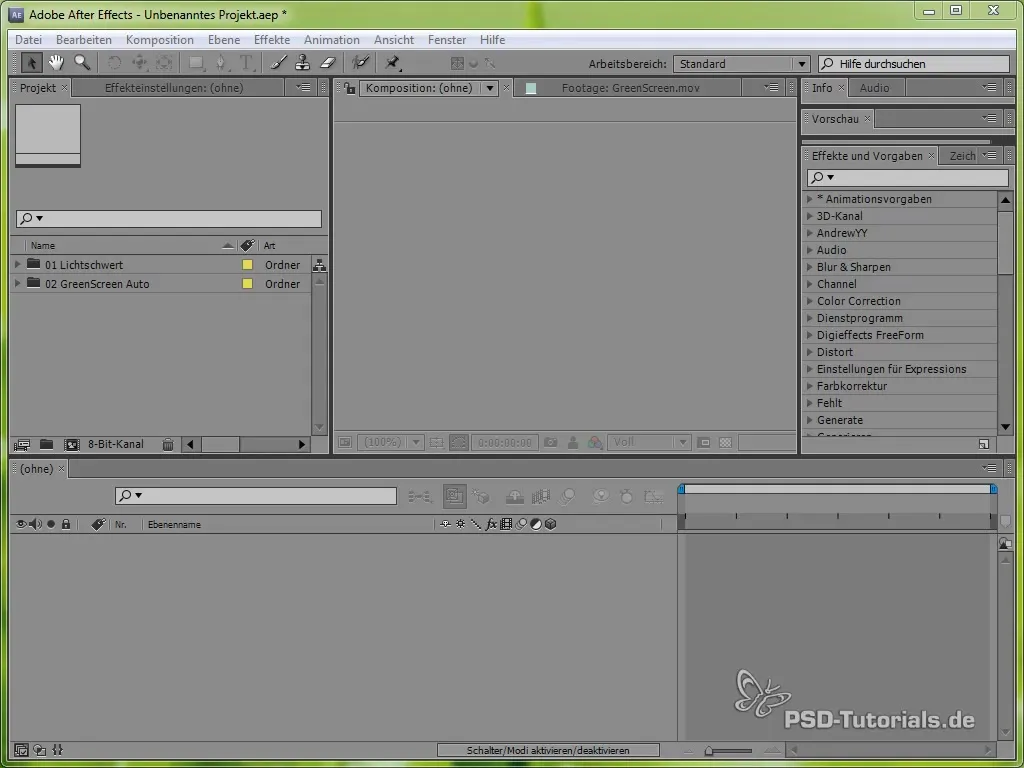
Passo 2: Criando a camada de cor
Agora adicione uma nova camada de cor. Esta deve ser branca, pois formará a base para seu sabre de luz. Você deve criar a camada de cor indo no menu e clicando em "Camada", depois em "Nova" e finalmente em "Camada de Cor".
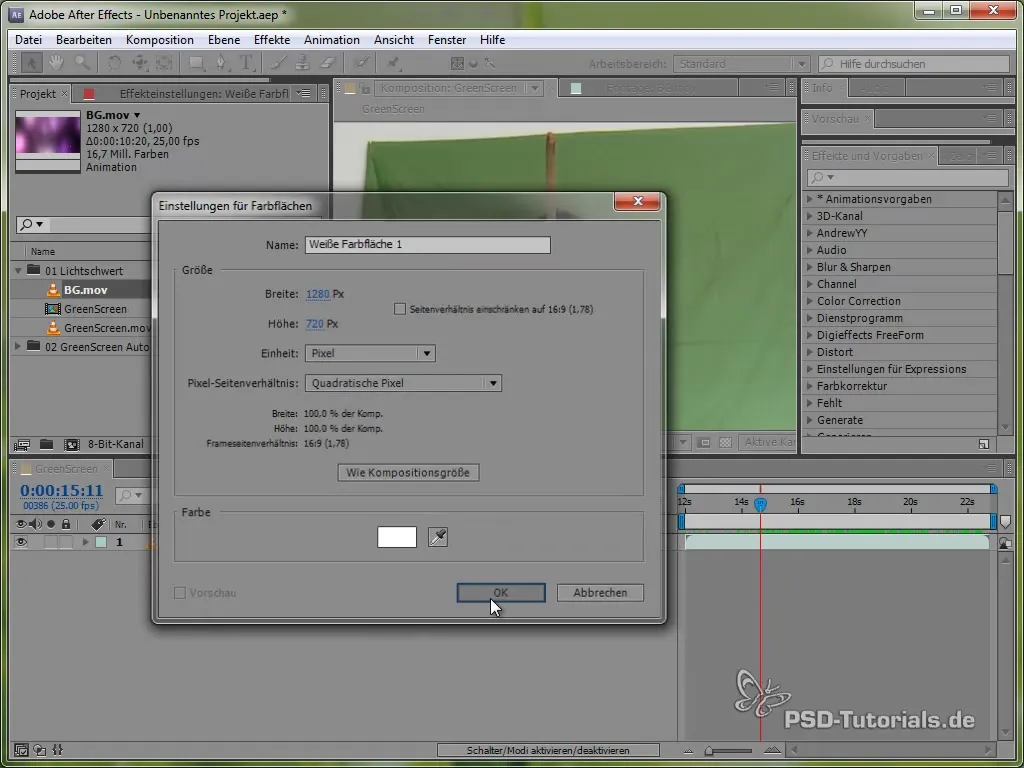
Passo 3: Desenhando a forma da máscara para o sabre de luz
Para obter a forma do sabre de luz, desenhe uma máscara em torno da "arma" (no seu caso, o bastão que você está segurando). Este é um passo fundamental que você deve executar corretamente. Depois de desenhar a máscara, você pode ajustar a opacidade da camada de cor para obter um efeito mais bonito.
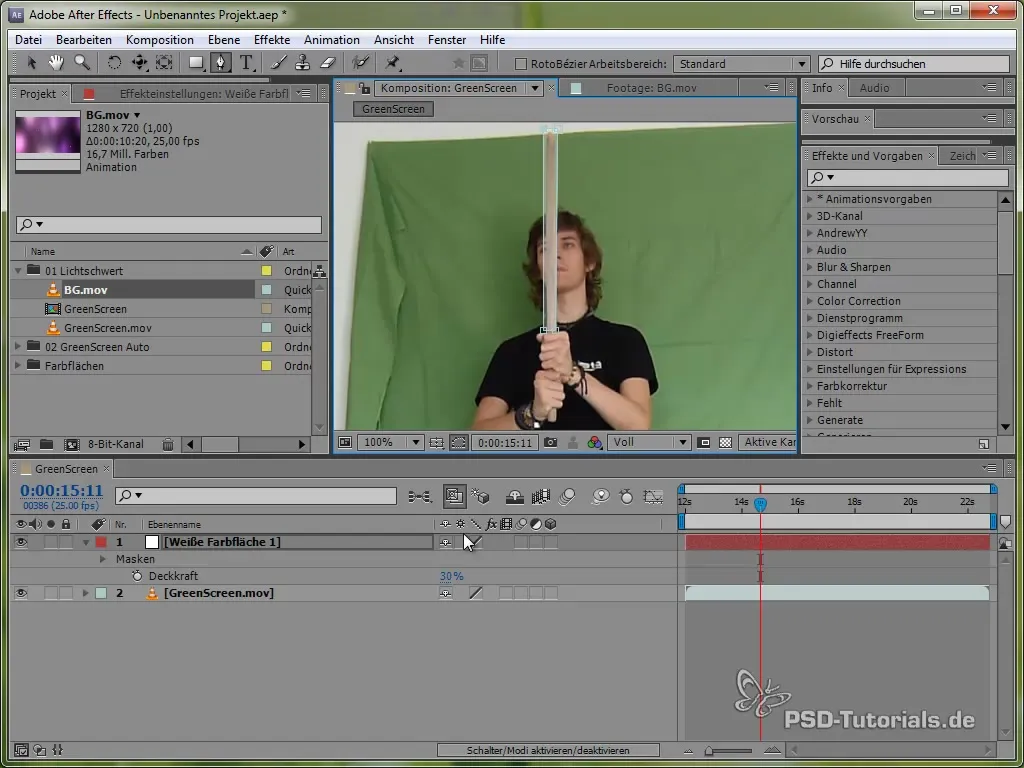
Passo 4: Suavizando as bordas
Para dar ao seu sabre de luz uma aparência mais realista, suavize as bordas da máscara. Para isso, você deve usar a função "F" para suavizar e aplicar um valor de cerca de 3 pixels. Isso garante que as bordas não fiquem muito nítidas e dê ao sabre de luz um brilho realista.
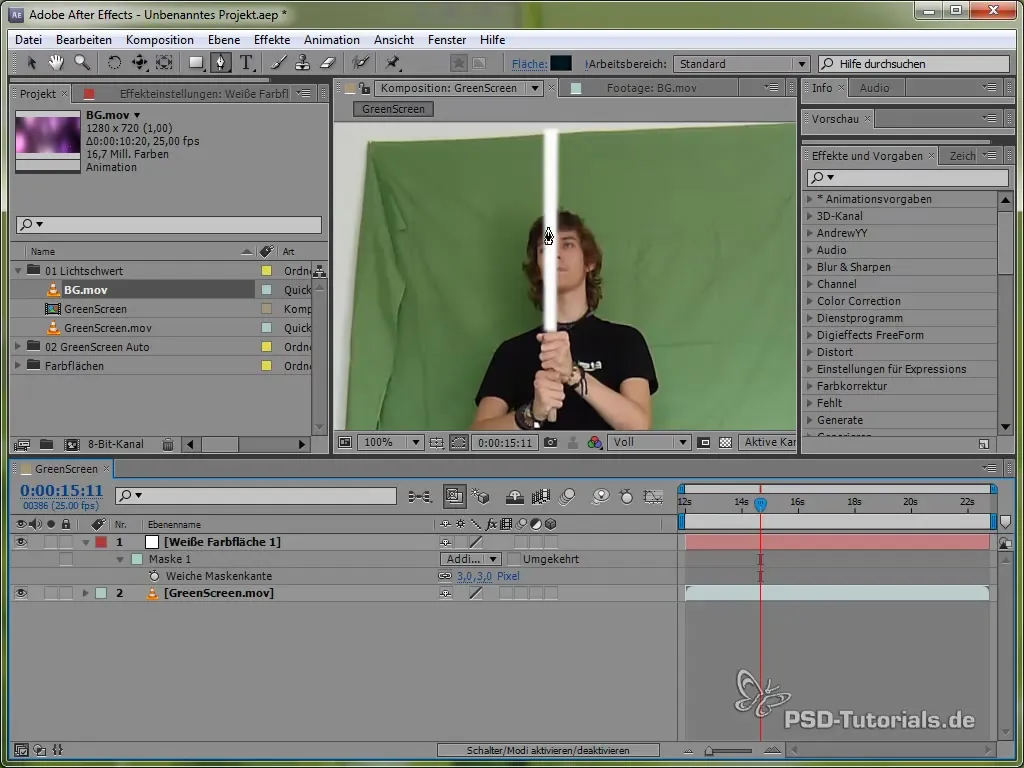
Passo 5: Adicionando brilho
O efeito de brilho é o que torna seu sabre de luz impressionante. Adicione isso indo nas configurações de efeitos e selecionando "Brilho Estilizado". Certifique-se de que você escolha dois tons de azul diferentes para o efeito de brilho. Lembre-se de ajustar o raio e a intensidade adequadamente.
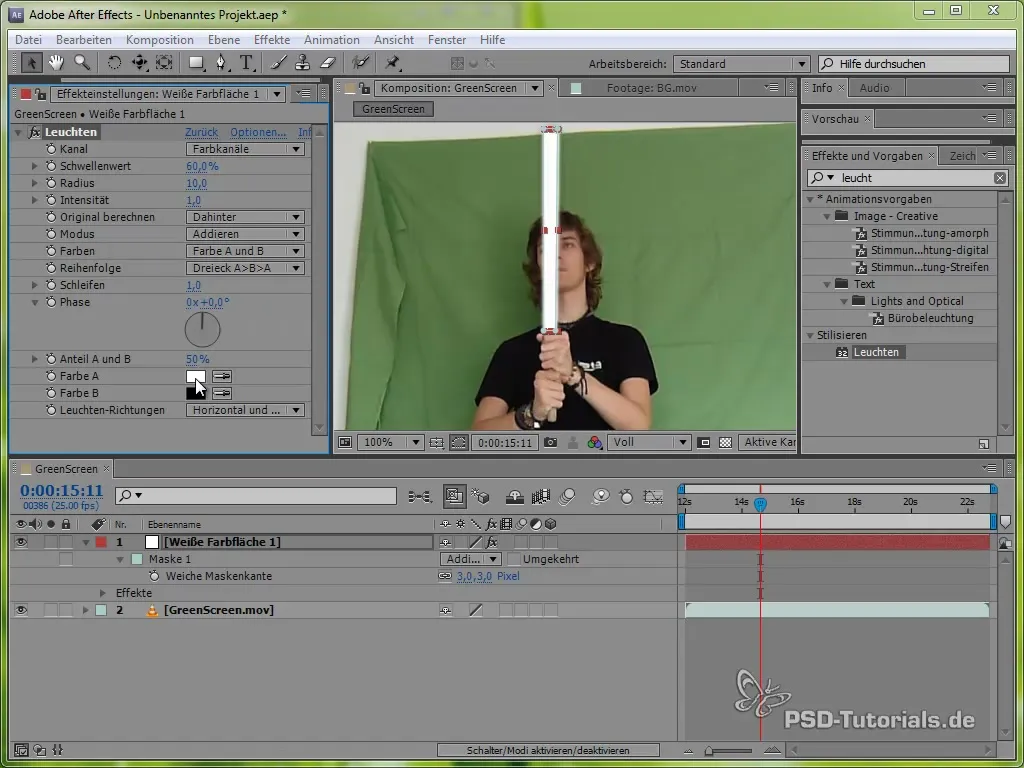
Passo 6: Animando a máscara
A máscara para seu sabre de luz agora precisa ser animada, de forma que corresponda aos seus movimentos no vídeo. Para isso, defina keyframes para a posição da máscara e ajuste os pontos em cada frame, para que o sabre de luz pareça sempre perfeitamente preso ao bastão. Esse trabalho pode ser trabalhoso, mas é essencial para a credibilidade do efeito.
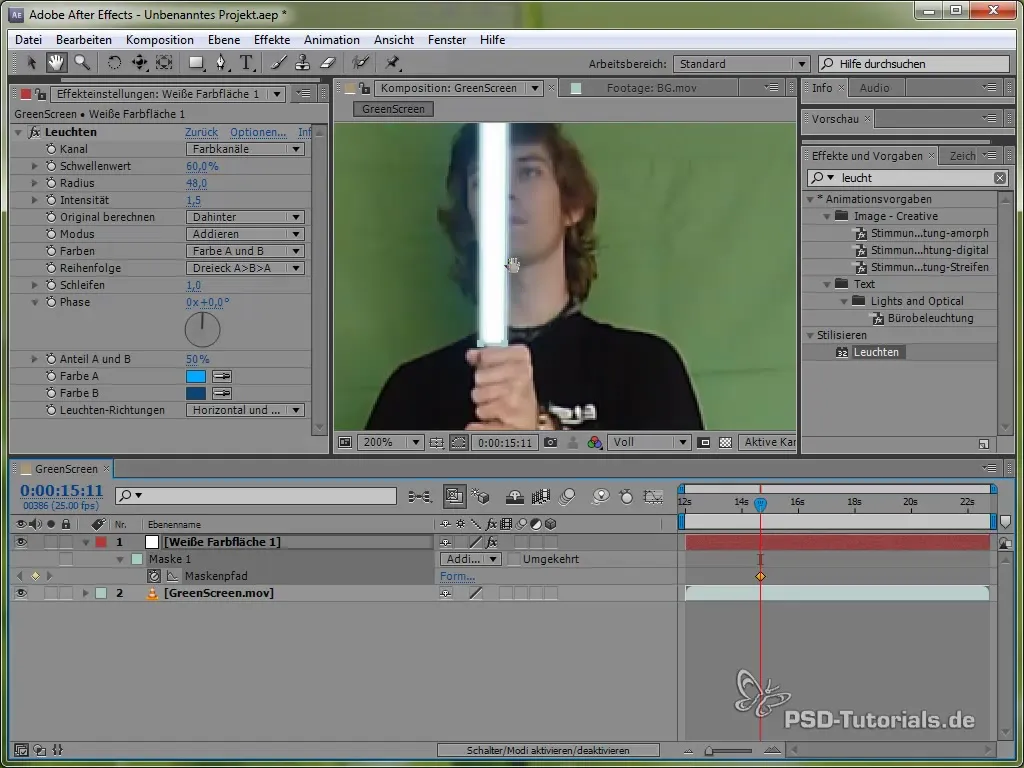
Passo 7: Usando o preset do Video Copilot
Como segunda maneira, você pode usar o que o Video Copilot oferece com seu preset "Light Sabers Version 2". Este é um método mais eficiente e mais fácil de gerar o efeito de sabre de luz. Baixe os presets e instale-os. Há uma posição inicial e final para seu sabre de luz que você pode ajustar facilmente na pré-visualização.
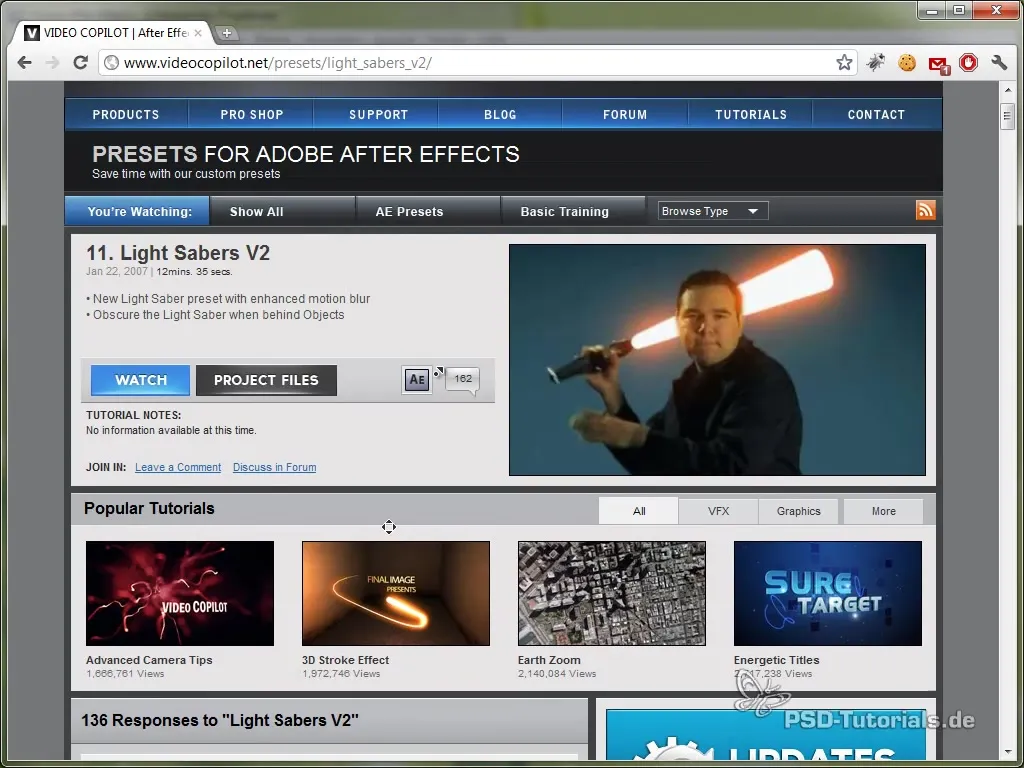
Passo 8: Animando a posição inicial e final
Defina keyframes para a posição inicial e final do seu sabre de luz, movendo os pontos de controle na camada de efeitos. Certifique-se de que a animação pareça suave – isso significa que você deve reproduzir o footage regularmente para garantir que os movimentos estejam coerentes.
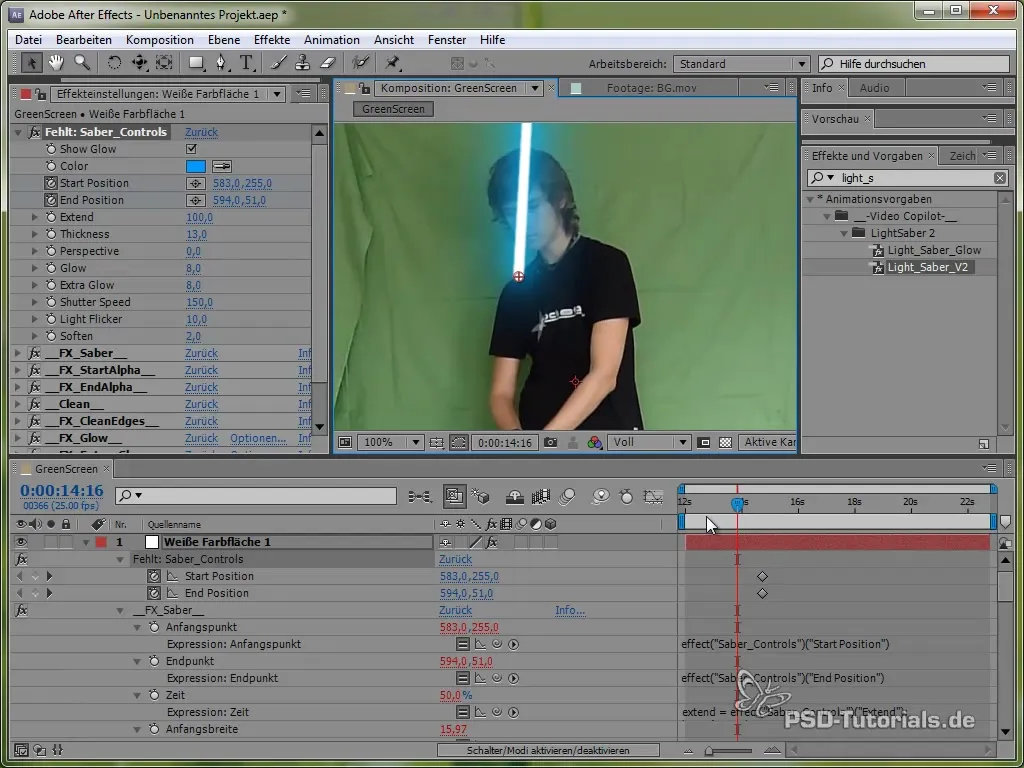
Passo 9: Tiras o fundo verde
Para remover o fundo verde atrás de você, use o efeito Keylight, que está disponível no After Effects. Com esse efeito, você pode filtrar o verde atrás de você e seu efeito de sabre de luz ficará visível em um novo fundo.
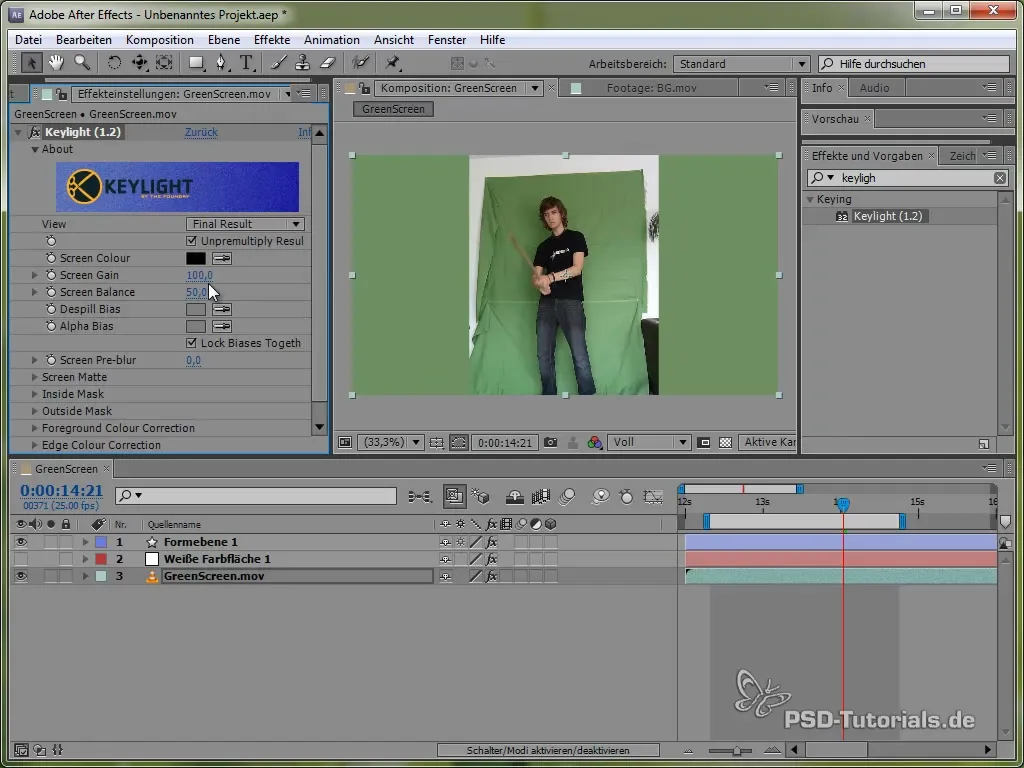
Passo 10: Criando uma máscara de lixo
Às vezes, há elementos indesejados que você quer remover. Use uma chamada máscara de lixo para cortar esses elementos diretamente. A máscara de lixo ajuda a remover todo o material desnecessário ao redor do sabre de luz e do personagem.
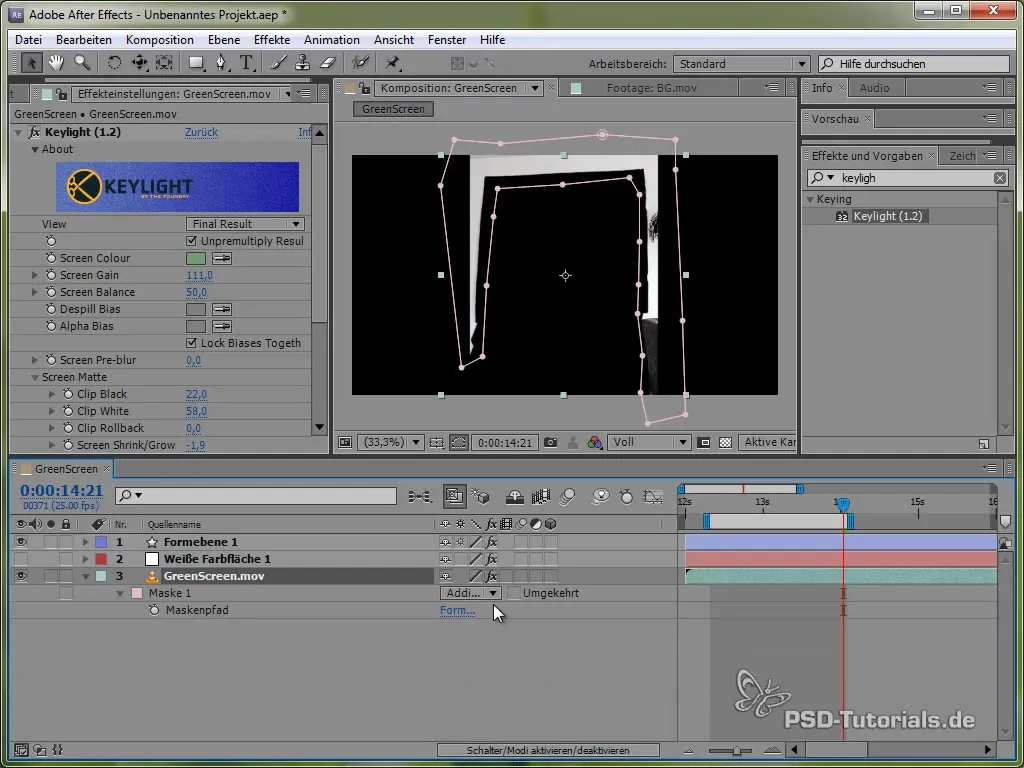
Passo 11: Realizando correções de cor
Finalmente, você deve garantir que seu resultado esteja colorido de acordo com seu fundo. Use a opção Curvas para otimizar a imagem. Isso significa que você ajusta os valores de cor para obter uma aparência homogênea.
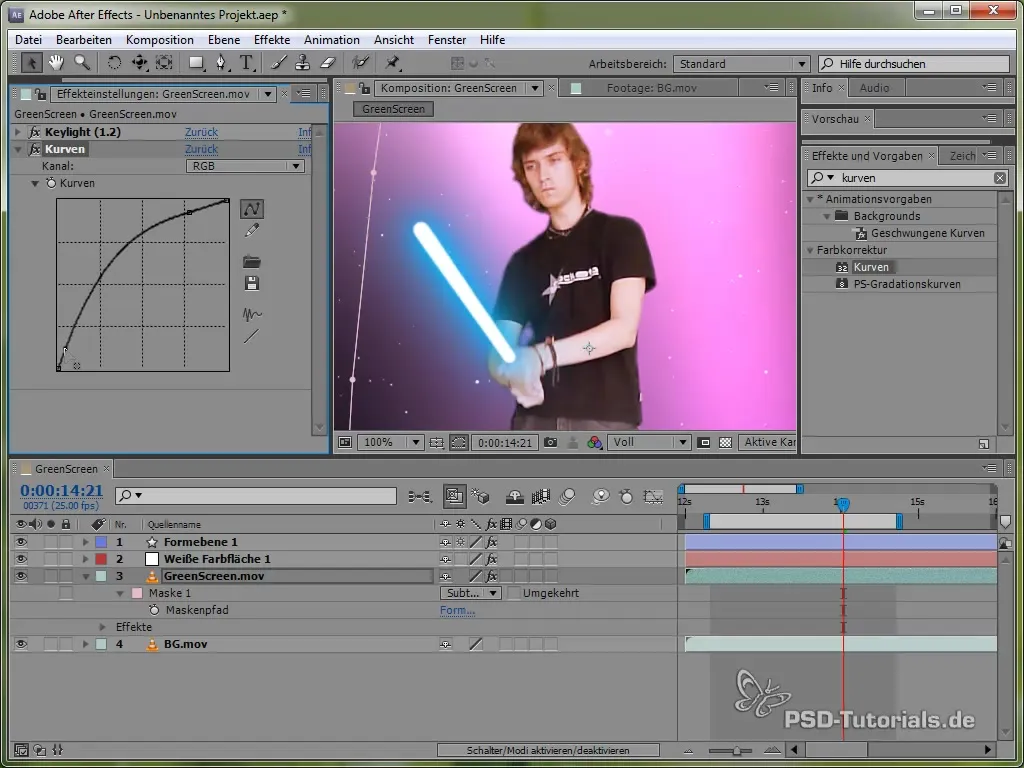
Resumo - Criando seu próprio efeito de sabre de luz no After Effects
O efeito de sabre de luz é uma maneira fantástica e criativa de enriquecer seus vídeos com efeitos especiais impressionantes. Não importa se você usa o método manual ou aplica os presets práticos do Video Copilot - esse efeito certamente trará emoção aos seus projetos. Com paciência e um pouco de prática, você rapidamente aprenderá como encenar seu próprio sabre de luz.
Perguntas Frequentes
O que eu preciso para o efeito de sabre de luz?Para o efeito de sabre de luz, você precisa do After Effects, uma gravação diante de um fundo verde, bem como a camada de cor e efeitos no After Effects.
Posso trabalhar sem um fundo verde?Sim, é possível, mas a qualidade do efeito pode ser comprometida. Um fundo verde oferece as melhores condições.
Como faço para que o sabre de luz pareça bom?Preste atenção em um bom ajuste da máscara e use efeitos de brilho e suavização para tornar a aparência mais realista.
Quanto tempo leva para criar um efeito de sabre de luz?Isso depende da sua experiência; pode levar de algumas horas a um dia inteiro, especialmente na animação de keyframes.
Preciso de plugins especiais para o efeito de sabre de luz?Para o método manual, você não precisa de plugins, mas o preset do Video Copilot facilita a criação e oferece funções adicionais.


